Win10桌面怎么使用英雄动态壁纸?
Win10默认壁纸“英雄”最初是以动态的形式在微软宣传片中与用户见面的,喜欢这款壁纸的用户也很希望“英雄”能够真的动起来,Windows10启动画面就是很好的应用机会。不过微软目前貌似还没打算让这件事变为现实,但我们可以通过其他方式欣赏这种动态效果,比如“英雄”动态壁纸。 Q游网qqaiqin
Q游网qqaiqin
http://pan.baidu.com/s/1jGgu8gY DeskScapes 8百度网盘下载
 此文来自qqaiqin.com
此文来自qqaiqin.com
▲Win10“英雄”动态壁纸效果截图(虚拟机),宽屏更出色 Q游网qqaiqin
动态壁纸的概念最早在Vista实现,不过到了Windows7之后就没有再被微软提及,因为该功能对于当时的电脑来说负担过重。但时过境迁,如今很多用户的电脑配置都已经非常高,担心性能过剩,因此对于用在系统美化上的性能消耗并不介意。既然如此,IT之家就向各位介绍一款第三方动态桌面应用 DeskScapes 8,可以让你的Win10“英雄”壁纸栩栩如生。 Q游网qqaiqin
 此文来自qqaiqin.com
此文来自qqaiqin.com
▲以Win8兼容模式运行安装程序
安装和使用方法:
1、下载之后,先要设定安装程序的兼容性,因为该程序默认运行于Win7/Win8.1,直接在Win10运行不被允许。右键单击安装程序后,选择属性,进入“兼容性”选项卡,勾选“以兼容模式运行这个程序”,在操作系统列表中选择Windows8后,点击“确定”即可(如上图)。
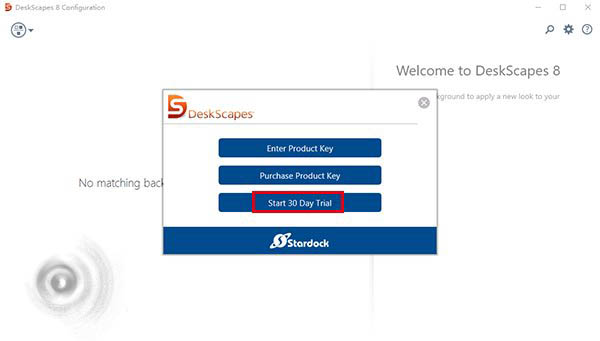 Q游网qqaiqin
Q游网qqaiqin
▲选择“开始30天试用” Q游网qqaiqin
 此文来自qqaiqin.com
此文来自qqaiqin.com
▲填写可用邮箱激活软件 此文来自qqaiqin.com
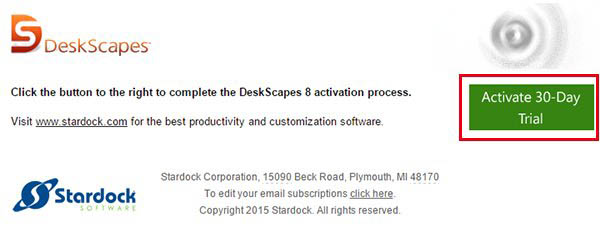
此文来自qqaiqin.com
▲收到激活邮件后,点击邮件内“激活30天试用”的绿色按钮即可
Q游网qqaiqin
2、然后正常运行这个安装程序,注意取消勾选其中的推荐软件,安装结束后首次打开可选择“Start 30 Day Trial(开始30三十天试用)”。
此文来自qqaiqin.com
如果你想正常使用该软件,可点击上面的按钮进行购买,或填写已有激活码。点击试用后,会被要求填写可用邮箱进行注册,填写完毕后要激活邮箱才可以正常使用(如上图)。 此文来自qqaiqin.com
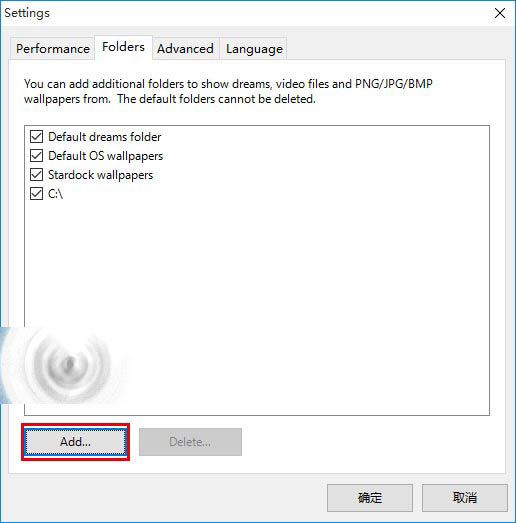 此文来自qqaiqin.com
此文来自qqaiqin.com
▲添加下载的动态壁纸所在位置 此文来自qqaiqin.com
3、激活软件后,你会发现该软件已经提供了一些壁纸,但这不是我们今天介绍的重点。
这款软件可以使用专用的动态壁纸,比如“英雄”主题,你可以在文末下载链接处下载该动态壁纸。成功下载后,你要首先告诉软件动态壁纸文件位置,在软件右上角点击齿轮图标,在弹出的“设置”窗口中选择Folders选项卡,点击“Add”按钮添加刚刚下载的动态壁纸所在位置(如上图)。然后就可以在软件左侧壁纸列表最后看到自己加入的动态壁纸。 Q游网qqaiqin
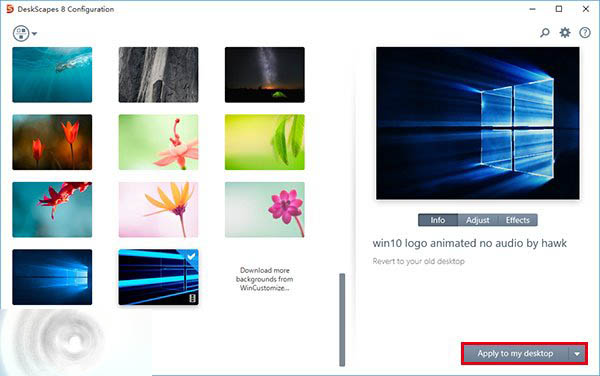 此文来自qqaiqin.com
此文来自qqaiqin.com
▲选择好动态壁纸后,点击“应用到我的桌面” Q游网qqaiqin
4、选中“英雄”动态壁纸,然后点击软件右下方的“Apply to my desktop”就可以使用了(如上图)。 Q游网qqaiqin
此文来自qqaiqin.com
以上相关的更多内容请点击“壁纸 ”查看,以上题目的答案为网上收集整理仅供参考,难免有错误,还请自行斟酌,觉得好请分享给您的好朋友们!
- 『 win10无法使用内置管理员账户打开计算
- 『 win10网络共享失败提示共享依赖服务无
- 『 Win10系统Bash强行跑出Linux GUI应用介
- 『 win10周年纪念版有什么功能?win10周年
- 『 Win8.1系统如何从电脑上任何位置快速返
- 『 为什么wifi和蓝牙音箱不能同时使用啊?
- 『 win10怎么更改标题栏/菜单/消息框/工具
- 『 Win10 Mobile红石预览版中反馈中心截图
- 『 win10 Redstone14279修复了什么内容?R
- 『 win10 10568更新内容详情 !
- 『 win10 10550接收不到怎么办 win10 1055
- 『 Win10 获取会员版本提示需要"修复我"
- 『 Win10 10547预览版已知问题汇总!
- 『 win10提示计算机显卡内存不足情况的解
- 『 Win10隐藏任务栏新通知图标方法图解!
- 『 Win10提示无法连接此网络的原因与解决
- 『 Win10 Mobile预览版10536.1004更新与修
- 『 Win10预览版10537原版英文系统镜像下载
- 『 Win10 Mobile预览版10536.1004快速版开
- 『 Win10预览版10537日志透露TH2更新11月
- 『 Win10 10537预览版更新日志曝光 IE11不
- 『 Win10 PC系统地图定位不准的原因以及解
- 『 Win1010537 预览版上手图赏 动态演示窗
- 『 Win10 Mobile预览版10536已知问题汇总!





